PBX Online Brugervejledning
|
|
|
- Jørgen Østergaard
- 8 år siden
- Visninger:
Transkript
1 PBX Online Brugervejledning Indledning PBX Online er dit personlige omstillingsanlæg som ikke kræver noget fysisk udstyr installeret i dit firma. Du styrer det hele via din web browser. For at få adgang til PBX Online skal du først være oprettet som bruger hos Dansk Erhvervs-Telefoni A/S. Adgang Log på med det Brugernavn og Password som du har fået oplyst og klik på Submit knappen. Opstart Første gang du logger på er der nogle ting du skal tage stilling til inden du begynder at oprette selv PBX en. - skal der bruges lydfiler til f.eks. velkomsthilsen, lukket besked, frokost m.m. (se punktet Upload lydfiler) - skal der bruges kø, hvor kunder er på vent indtil der er en ledig medarbejder (se punktet Opre t kø) - skal der bruges voic , så det er muligt for kunden at efterlade en besked (se punktet Opret Voic ) Hvis ikke du starter med at oprette disse objekter, vil de ikke være tilgængelige i selve editoren, hvor du skal bruge dem i de enkelte elementer for at få selve PBX en til at virke som du vil have det. BEMÆRK! at ved navngivning af lydfil, kø, omstilling og voic må navnet max. være på 20 tegn (incl. mellemrum) og det anbefales ikke at anvende æ, ø og å. Hovedmenu VIGTIGT! LÆS! VIGTIGT! LÆS! I Hovedmenuen har du valgmuligheder PBX, Objekter og Generelt.
2 Opret Objekter Her kan du oprette og redigere Kø er, Lydfiler, Omstillinger og Voic . Klik på Objekter. Opret Kø Klik på Køer og derefter Opret Ny. Indtast et navn (max. 20 tegn, incl. mellemrum) på den aktuelle kø og sæt værdierne for de enkelte parameter. Afslut med klik på Opret.
3 Kø Strategi Her kan du vælge hvilken strategi telefonerne i din kø skal ringe efter. Ringall Alle telefoner ringer samtidig (Standard valg) RoundRobin Telefonerne ringer rundt i ring af 20 sek. varighed (kræver alle numre har samme prioritet) LeastRecent Den telefon det er længst siden har modtaget et kald ringer først FewestCalls Den telefon der har modtaget færrest kald ringer først Random En tilfældig telefon ringer først RRMemory Telefonerne ringer rundt i ring af 20 sek. varighed og husker hvem der sidst tog opkald. (kræver alle numre har samme prioritet) Max Antal Ventende Her kan du definere hvor mange du maksimalt vil have til at vente i din kø. Standard værdi er 50. Max værdi er 99. Tid Imellem Positionsstatus Her kan du definere hvor tit ventende i køen skal have en notifikation med deres position. Angives i sekunder. 0 betyder ingen notifikation. Standard værdi er 20. Tid Imellem Ventetid Her kan du definere hvor tit ventende i køen skal have en notifikation omkring den gennemsnitlige ventetid. Angives i sekunder. 0 betyder ingen notifikation. Standard værdi er 0. Max Ventetid Her kan du definere den maksimale ventetid i din kø. Angives i sekunder. Standard værdi er 600 sekunder (10 min.). Max værdi er 9999 (ca. 2½ time). BEMÆRK! ønskes en tid på 30, 60, 90, 120, 150 eller 180 sek. anbefales det at vælge 5 sek. mindre, altså 25, 55, 85, 115, 145 eller 175 sek. ellers vil det komme i konflikt med telefonerne s individuelle ringe tid og dermed fordoble den aktuelle ventetid i kø en. Ventemusik Her kan du vælge om der skal afspilles musik mens der ventes i din kø eller almindelig ringetone. Valgmuligheder: Musik Mix Normal Ringetone
4 Redigér Kø Når du har oprette en kø, skal du tilføje nogle medlemmer i form at telefonnumre. Dette gør du ved at klikke på Rediger ud for den aktuelle kø. På samme måde kan du også ændre på opsætningen af din kø, når den først er sat op. Herefter klikker du på Redigér medlemmer.
5 Tilføj de enkelte telefonnumre ved at indtaste hvert nummer i feltet Nummer og vælg derefter en Prioritet på dropdown listen. Klik på Tilføj. Prioritet bruges på den måde, at har man f.eks. nogle numre med prioritet 1 og andre med prioritet 2 o.s.v., så vil alle numre med 1 blive anvendt først og når alle disse er optaget vil numrene med 2 blive taget i brug o.s.v. Hvis ikke man ønsker at benytte prioritet tildeles alle numre samme prioritet, f.eks. 1. For at fjerne et nummer fra listen, markeres nummeret og klik på Slet. Eksempel på ringe mønster, hvis Kø Strategi = ringall: Eksempel på ringe mønster, hvis Kø Strategi = roundrobin:
6 Indspil lydfiler For at kunne anvende lydfiler i din PBX, skal du indtale det der skal siges, hvilket kan gøres via indspilningsservicen tilsluttet PBXOnline. Vælg Objekter og klik derefter på Lyde. Her vil telefonnummeret, til indspilningsservice og din personlige 5 cifret pinkode være oplyst. Ring op til indspilningsservice og følg vejledningen. Når du har indtalt dine beskeder og accepteret dem, vil de automatisk blive uploaded til PBXOnline og fremgå af oversigten. Der vil gå ca. ½-1 minut før du kan afspille dem i PBXOnline. Når lydfilen fremgår i vinduet, vil den være navngivet med dato/tid for indspilningen, så det vil være en god idé, at ændre navnet så det beskriver, hvad beskeden går ud på. (max. 20 tegn incl. mellemrum) Klik på Rediger ud for den lydfil du vil ændre navnet på og indtast nyt navn. Klik på Gem.
7 Upload lydfiler For at kunne anvende lydfiler i din PBX, skal de uploades til en server. Det gør du ved at vælge Objekter og derefter klikke på Lyde. Klik på Upload/Opret Ny. Vent til Java scriptet et loaded.
8 Klik på Run for at kører applikationen. (sæt evt. et flueben ud for Always trust content from this publisher så vil du ikke blive spurgt næste gang du skal uploade lydfiler) Tryk på mellemrum eller Enter tasten for at aktivere vinduet.
9 Klik på Add Files knappen. Find lokationen og mappen hvor du har gemt dine lydfiler. Vælg de lydfiler som skal bruges i din PBX og klik på Add files knappen. (tryk og hold Ctrl-tasten nede samtidig med at du klikker på de enkelte filer for at vælge mere end én fil)
10 Klik på Upload Files knappen og vent til alle filer er uploaded. Når lydfiler er uploaded vil de fremgå af oversigten. Klik evt. på Opdater eller tryk F5 i din browser hvis du ikke umiddelbart kan se filerne i vinduet. Hvis du ønsker at ændre navnet på lydfilen, så klik på Rediger ud for den aktuelle, hvorefter du kan indtaste et nyt navn i vinduet der fremkommer og afslutte med klik på Gem. BEMÆRK! navnet på lydfilerne må max. være på 20 tegn (incl. mellemrum)
11 Opret omstilling Har du behov for at have nogle faste omstillinger som du kan aktivere/deaktivere med jævne mellemrum, så opretter du dem her. F.eks. har du måske behov for at kunne omstille dit Hovednr. til et mobilnr. efter lukke tid. Klik på Objekter og derefter på Omstillinger. Klik på Opret Ny. Indtast et Navn (max. 20 tegn, incl. mellemrum) for den enkelte omstilling. Klik på Opret. Aktivering/Deaktivering Når du har navngivet din omstilling og oprette den i PBX Editoren, kan du aktivere den blot ved at klikke af i Aktiv og deaktivere den ved at fjerne flueben i Aktiv.
12 Opret Voic (telefonsvarer) Hvis du ønsker at kunderne skal have mulighed for at efterlade en besked, f.eks. udenfor åbningstid, ved frokostlukket eller måske ved intet svar, så skal du oprette en telefonsvarer. Telefonsvareren virker på den måde, at der sendes en vedhæftet en lydfil til en bestemt adresse, som du vælger. Bemærk! Det kræver at man har en computer med lydkort, højttalere eller headset tilsluttet for at kunne aflytte beskederne. Klik på Objekter og derefter på Voic . Klik på Opret Ny. Giv den enkelte telefonsvarer et Navn (max. 20 tegn, incl. mellemrum) og indtast den adresse som skal modtage lydfiler. Klik på Gem.
13 Opret PBX Klik på Opret PBX og angiv et Navn (max. 20 tegn, incl. mellemrum) til den aktuelle PBX. Vælg derefter et Nummer på dropdown listen, som skal være Hovednummer til PBX en. (altså det nummer man ringer ind på for at få fat i firmaet). Til sidst kan du vælge hvordan nummervisning skal se ud når opkaldet overføres til kø en. Klik på Gem. Der kan vælges mellem følgende Opkalds-id. A-Nummer - PBX Nummer A-Nummer A-Nummer - Kønavn A-Nummer - PBX navn A-Nummer - PBX navn - Kønavn PBX navn - A-Nummer - Kønavn Kønavn - PBX navn - A-Nummer PBX navn - Kønavn - A-Nummer PBX navn Kønavn Viser nr. på den der ringer - Hovednr. på PBX Viser nr. på den der ringer Viser nr. på den der ringer - Navnet på valgte kø Viser nr. på den der ringer - Navnet på PBX en Viser nr. på den der ringer - Navnet på PBX en - Navnet på valgte kø Viser Navnet på PBX en - nr. på den der ringer - Navnet på valgte kø Viser Navnet på valgte kø - Navnet på PBX en - nr. på den der ringer Viser Navnet på PBX en - Navnet på valgte kø - nr. på den der ringer Viser Navnet på PBX en Viser Navnet på kø
14 Du er nu klar til at oprette selve funktionerne i din PBX. Klik på Rediger. Hvis nedenstående vindue fremkommer i din browser, skal du højreklikke i den gule bar og vælge Installer ActiveX-objekt Klik Installer på alle de efterfølgende pop-up vinduer, ellers vil editoren ikke fungere korrekt.
15
16 PBXOnline Editor Selve editoren ser således ud og man tilføjer de enkelte elementer ved at klikke på dem og derefter trække dem på plads i vinduet. På de efterfølgende sider vil de enkelte elementer blive beskrevet og der vil være vist nogle eksempler på PBX en. Tilføj og forbind elementer For at få PBX en til at virke skal du tilføje de enkelte elementer og forbinde dem med hinanden i den rækkefølge du ønsker det. Det gør du på følgende måde: Tilføj et element ved at klikke på det med musen (her har vi valgt elementet Tidscheck).
17 Du kan flytte rundt på elementerne ved at pege og klikke med musen på elementet, så der fremkommer et kryds. Klik og hold venstre mus tast nede samtidig med du trækker elementet på plads. For at forbinde elementerne med hinanden gør du følgende: Peg på det første element med musen og en hånd fremkommer. Klik og hold venstre mus tast, samtidig med du trækker cursoren over på næste element. Slip tasten når pilespidsen fremkommer De to elementer er nu forbundet og klar til brug. For at slette en forbindelse peg og klik med musen på forbindelsen, så den bliver markeret og tryk på Delete tasten. For at slette et element peg og klik med musen på elementet, så der fremkommer et kryds og rammen bliver stiplet. Tryk på Delete tasten.
18 Beskrivelse af elementer Hovednummer Dette element indikere starten på din PBX, som er det hovednummer du definerede tidligere. Elementet kan ikke redigeres i editoren. Afspil Lyd Opret lyd beskeder, så som Velkomstbesked, Lukket besked, Frokost m.m. Dobbeltklik for at vælge aktuelle lydfil. Bemærk: Du skal uploade dine lydfiler før de fremgår på listen. Se under punktet Upload lydfiler. Telefonsvarer Opret telefonsvarer hvor kunden kan indtale en besked. Dobbeltklik for at vælge aktuelle telefonsvarer. Bemærk: Du skal definere din(e) telefonsvarer før de fremgår på listen. Se under punktet Opret Voic .
19 Læg På Anvend dette element når røret skal ligges på til sidst. Skal altid anvendes til sidst efter de enkelte elementer, når der ikke skal ske mere i selve PBX en. Kø Angiv den kø som skal anvendes. Dobbeltklik for at vælg aktuelle kø. Bemærk: Du skal definere din(e) kø(er) før de fremgår på listen. Se under punktet Opret Kø. Ring til nummer Angiv et nummer som der skal ringes til. Dobbeltklik for at indtaste nummer. Markere evt. ud for ventemusik, hvis dette ønskes mens der ringes op.
20 Menu Opret en menu, som giver mulighed for kunden at lave et tastevalg. Dobbeltklik for at definere parametrene. Definere hvad der skal ske, hvis der tastes 0. Definere hvad der skal ske, hvis der tastes 1. Definere hvad der skal ske, hvis der tastes 2. Definere hvad der skal ske, hvis der tastes 3. Definere hvad der skal ske, hvis der tastes 4. Definere hvad der skal ske, hvis der tastes 5. Definere hvad der skal ske, hvis der tastes 6. Definere hvad der skal ske, hvis der tastes 7. Definere hvad der skal ske, hvis der tastes 8. Definere hvad der skal ske, hvis der tastes 9. BEMÆRK! hvis ikke der er valgt en lydfil, vil Objektet ikke virke Vælg på dropdown listen den lydfil som skal afspilles. Bemærk: du skal uploade dine lydfiler før de fremgår af listen. Se under punktet Upload lydfiler. Angiv i sekunder tiden man har til at foretag et taste valg. Angiv om der skal gås til valgte menupunkt eller besked gentages hvis ikke der er foretaget et valg inden angivet timeout. Angiv standard menu som vælges automatisk hvis ikke der foretages et valg inden angivet timeout. Tidscheck Opret åbningstider med dette element. Dobbeltklik for at definerer dine åbningstider. Definere hvad der skal ske, indenfor tidsperioden. Definere hvad der skal ske, udenfor tidsperioden. Tiderne angives i ½ timer. Er der lukket hele dagen angives 00:00-00:00 Bemærk! Kan også anvendes f.eks. ved frokost lukket. Her angiver man tidspunktet for hvornår man holder frokostlukket og så er der lukket i tidsrummet Indenfor. Se evt. Eksempel 3.
21 Omstilling Denne funktion skal betragtes mere som en til/fra knap, end en egentlig omstilling. Dobbeltklik og vælg aktuelle omstilling. Definere hvad der skal ske, hvis funktionen er slået til. Definere hvad der skal ske, hvis funktionen er slået fra. Bemærk: Du skal definere din(e) omstilling(er) før de fremgår på listen. Se under punktet Opret Omstilling. F.eks. kunne man definere at der skulle ringes til et mobilnummer, hvis den er slået til og hvis den er slået fra funger PBXOnline som den normalt skal. Nedenfor er angivet et eksempel her på.
22 Eksempel 1: Nedenfor er vist en typisk PBX med tastevalg, som fungere på følgende måde. 1. Check åbningstider 1a. Er der lukket afspil besked og læg røret på. 2. Er der åben gå videre til menu hvor der afspilles en velkomstbesked, hvor kunden får besked om de 3 valgmuligheder, tast 1 for, 2 for og 3 for 3. Afhængig af om der vælges 1, 2 eller 3 gå man videre til den aktuelle Kø. De enkelte kø er er så defineret op til at ringe til nogle bestemte numre. HUSK! Der skal altid afsluttes med Læg På til sidst a
23 Eksempel 2: Nedenfor er vist en simpel PBX, som fungere på følgende måde. 1. Check åbningstider 1a. Er der lukket afspil besked og læg røret på. 2. Er der åben afspil velkomstbesked og ring på valgte nummer. Man kan evt. fravælge velkomstbesked og bare ringe til nummeret hvis der er åben. HUSK! Der skal altid afsluttes med Læg På til sidst a
24 Eksempel 3: Nedenfor er vist en udvidet PBX med frokost lukket og mulighed for at indtale en besked på telefonsvarer, som fungere på følgende måde. 1. Check åbningstider 1a. Er der lukket afspil besked og læg røret på. 2. Check om frokost er påbegyndt. 2a. Er frokost påbegyndt, afspil en talebesked som giver mulighed for at ligge en besked på telefonsvarer. 3. Afspil en velkomstbesked, hvor kunden får besked om de 3 valgmuligheder, tast 1 for, 2 for og 3 for 4. Afhængig af om der vælges 1, 2 eller 3 gå man videre til den aktuelle Kø. De enkelte kører er så defineret op til at ringe til nogle bestemte numre. HUSK! Der skal altid afsluttes med Læg På til sidst a 1a 3 4
25 Log Af Klik på Generelt og derefter på Log Af.
FirstIVR Brugervejledning version 1.2
 FirstIVR Brugervejledning version 1.2 1. Indhold 1. Indhold... 1 2. Introduktion til FirstIVR... 2 3. Kom godt i gang... 2 4. Menuen Objekter: Oprette lyde, køer, telefonsvarere m.v.... 3 4.1. Lyde...
FirstIVR Brugervejledning version 1.2 1. Indhold 1. Indhold... 1 2. Introduktion til FirstIVR... 2 3. Kom godt i gang... 2 4. Menuen Objekter: Oprette lyde, køer, telefonsvarere m.v.... 3 4.1. Lyde...
Caresolutions - helt enkelt
 Caresolutions - helt enkelt Indhold: 1. log ind 2. vælg IP-telefoni 3. hvad er tidsstyring? 4. opret tidsstyringsskema 5. hvad er et specialskema? 6. opret specialskema 7. hvad er en besked? 8. opret en
Caresolutions - helt enkelt Indhold: 1. log ind 2. vælg IP-telefoni 3. hvad er tidsstyring? 4. opret tidsstyringsskema 5. hvad er et specialskema? 6. opret specialskema 7. hvad er en besked? 8. opret en
UNIVERSE. Administrators guide til Universe
 UNIVERSE Administrators guide til Universe Indhold Administrator... 4 Mit Firma... 4 Punkt Produkter... 5 Punkt Abonnementer... 5 Punkt 3. Numre... 6 Punkt 4. Enheder... 7 Punkt 5. Nummervisning... 8 Punkt
UNIVERSE Administrators guide til Universe Indhold Administrator... 4 Mit Firma... 4 Punkt Produkter... 5 Punkt Abonnementer... 5 Punkt 3. Numre... 6 Punkt 4. Enheder... 7 Punkt 5. Nummervisning... 8 Punkt
Voicemail Brugervejledning. version 1
 Voicemail Brugervejledning version 1 1. Indhold 1. Indhold... 1 2. Introduktion til voicemail... 2 3. Oprettelse af voicemail bruger... 2 3.1. opsæning af voicemail... 2 4. Styring af voicemail 4.1. Aflyt
Voicemail Brugervejledning version 1 1. Indhold 1. Indhold... 1 2. Introduktion til voicemail... 2 3. Oprettelse af voicemail bruger... 2 3.1. opsæning af voicemail... 2 4. Styring af voicemail 4.1. Aflyt
Quick Guide for Hosted Omstillingsanlæg! (Publiseret af ipvision februar 2014)!
 Quick Guide for Hosted Omstillingsanlæg (Publiseret af ipvision februar 2014) Introduktion til ipvisions Hostede Omstillingsanlæg Vi har bygget hosted omstillingsanlæg i snart 10 år og vi er stolte af
Quick Guide for Hosted Omstillingsanlæg (Publiseret af ipvision februar 2014) Introduktion til ipvisions Hostede Omstillingsanlæg Vi har bygget hosted omstillingsanlæg i snart 10 år og vi er stolte af
UNIVERSE. Administrators guide til Universe
 UNIVERSE Administrators guide til Universe Indhold Administrator... 4 Mit Firma... 4 Abonnementer... 5 Hvordan gør jeg?... 5 2. Numre... 6 Hvordan gør jeg?... 6 3. Enheder... 7 Hvordan gør jeg?... 7 4.
UNIVERSE Administrators guide til Universe Indhold Administrator... 4 Mit Firma... 4 Abonnementer... 5 Hvordan gør jeg?... 5 2. Numre... 6 Hvordan gør jeg?... 6 3. Enheder... 7 Hvordan gør jeg?... 7 4.
Log ind. Skriv www.mobilflex-connect.dk i din browser. Du logger ind på siden med dit mobilnummer.
 Mobil FlexConnect Din mobiltelefon har en webside, hvor du kan lave forskellige indstillinger for dine kald til og fra din mobiltelefon. Websiden hedder Mobil FlexConnect: www.mobilflex-connect.dk Denne
Mobil FlexConnect Din mobiltelefon har en webside, hvor du kan lave forskellige indstillinger for dine kald til og fra din mobiltelefon. Websiden hedder Mobil FlexConnect: www.mobilflex-connect.dk Denne
Vejledning i oprettelse af menu
 Vejledning i oprettelse af menu Her vises hvordan du kan sammensætte din menu, kø, meddelelser og tidsplaner. En menu er indgangen til din virksomhed. Det er derfor vigtigt, at du bruger lidt tid på at
Vejledning i oprettelse af menu Her vises hvordan du kan sammensætte din menu, kø, meddelelser og tidsplaner. En menu er indgangen til din virksomhed. Det er derfor vigtigt, at du bruger lidt tid på at
KOM GODT I GANG MED MENUOMSTILLING
 TOUCHPOINT LILLE APP TIL STOR HJÆLP MED MENUOMSTILLING Maj2017_17436 Sådan indstiller du menuomstilling Med menuomstilling kan du automatisk omstille et indkommende opkald til en svargruppe eller en medarbejder.
TOUCHPOINT LILLE APP TIL STOR HJÆLP MED MENUOMSTILLING Maj2017_17436 Sådan indstiller du menuomstilling Med menuomstilling kan du automatisk omstille et indkommende opkald til en svargruppe eller en medarbejder.
Vejledning til installation af Outlook Kalender Integration
 Vejledning til installation af Outlook Kalender Integration Inden du går i gang med at installere Outlook Kalender Integration skal du sørge for at have modtaget Brugernavn og Password til licenserne,
Vejledning til installation af Outlook Kalender Integration Inden du går i gang med at installere Outlook Kalender Integration skal du sørge for at have modtaget Brugernavn og Password til licenserne,
Brugervejledning: Telefonsystem SNOM300 - SNOM370. Birte Lassen Brandelev #98
 Brugervejledning: Telefonsystem SNOM300 - SNOM370 Birte Lassen Brandelev #98 CLJ Vers 1.9 08-07-2013 Indholdsfortegnelse 1 - Brug af telefonen:... 3 Fortage opkald:... 3 Modtage opkald:... 3 Sætte opkald
Brugervejledning: Telefonsystem SNOM300 - SNOM370 Birte Lassen Brandelev #98 CLJ Vers 1.9 08-07-2013 Indholdsfortegnelse 1 - Brug af telefonen:... 3 Fortage opkald:... 3 Modtage opkald:... 3 Sætte opkald
Voic indeholder følgende hovedfunktioner (komplet menu-struktur vises senere):
 1 Voicemail Voicemail er en praktisk telefonsvarer, hvor du kan modtage beskeder, når mobiltelefonen er optaget, slukket, uden forbindelse eller kaldet ikke besvares. Voicemail kan bruges i Danmark og
1 Voicemail Voicemail er en praktisk telefonsvarer, hvor du kan modtage beskeder, når mobiltelefonen er optaget, slukket, uden forbindelse eller kaldet ikke besvares. Voicemail kan bruges i Danmark og
UNO brugervejledning ERHVERV. Indhold. Viderestilling på Softphonen... 2
 UNO brugervejledning Indhold Viderestilling på Softphonen... 2 Viderestillingskoder... 3 Viderestil... 3 Besvare kollegas kald... 3 Fast viderestilling... 3 ACD log-in... 3 Viderestillingskoder Avanceret...
UNO brugervejledning Indhold Viderestilling på Softphonen... 2 Viderestillingskoder... 3 Viderestil... 3 Besvare kollegas kald... 3 Fast viderestilling... 3 ACD log-in... 3 Viderestillingskoder Avanceret...
UNO vejledning. Indhold
 UNO vejledning Indhold I denne vejledning finder du informationer omkring installering af de forskellige Uno produkter, derudover er der samlet de mest brugte funktioner til daglig brug af Uno UNO VEJLEDNING...
UNO vejledning Indhold I denne vejledning finder du informationer omkring installering af de forskellige Uno produkter, derudover er der samlet de mest brugte funktioner til daglig brug af Uno UNO VEJLEDNING...
Kvikguide til opsætning af Menuvalg i Scale SystemWeb. Adgang til Scale SystemWeb:
 Kvikguide til opsætning af Menuvalg i Scale SystemWeb Adgang til Scale SystemWeb: 1) For at få adgang til Scale SystemWeb vælges Scale SystemWeb i menuen i Selvbetjening Erhverv. Opsætning af en Menuvalg
Kvikguide til opsætning af Menuvalg i Scale SystemWeb Adgang til Scale SystemWeb: 1) For at få adgang til Scale SystemWeb vælges Scale SystemWeb i menuen i Selvbetjening Erhverv. Opsætning af en Menuvalg
KOM GODT I GANG SOM ADMINISTRATOR
 TOUCHPOINT LILLE APP TIL STOR HJÆLP SOM ADMINISTRATOR Maj2017_17436 Sådan anvender du Touchpoint som administrator I denne guide beskriver vi, hvordan du som administrator anvender app en til at indstille
TOUCHPOINT LILLE APP TIL STOR HJÆLP SOM ADMINISTRATOR Maj2017_17436 Sådan anvender du Touchpoint som administrator I denne guide beskriver vi, hvordan du som administrator anvender app en til at indstille
3OMSTILLING. Manual til 3Omstilling Webklient for receptionister V2.1
 3OMSTILLING Manual til 3Omstilling Webklient for receptionister V2.1 Indholdsfortegnelse 1. INTRODUKTION... 4 2. MINIMUMSKRAV FOR WEBKLIENT... 4 3. LOG IND... 4 4. HURTIGT OVERBLIK... 4 5. BESVAR OPKALD...
3OMSTILLING Manual til 3Omstilling Webklient for receptionister V2.1 Indholdsfortegnelse 1. INTRODUKTION... 4 2. MINIMUMSKRAV FOR WEBKLIENT... 4 3. LOG IND... 4 4. HURTIGT OVERBLIK... 4 5. BESVAR OPKALD...
En guide til PBX Admin
 En guide til PBX Admin PBX Admin brugervejledning Version 1.0 Indholdsfortegnelse Emne... Side Indholdsfortegnelse... 1 Introduktion... 2 Vigtige informationer... 2 Aktivering af ændringer... 2 Vigtig
En guide til PBX Admin PBX Admin brugervejledning Version 1.0 Indholdsfortegnelse Emne... Side Indholdsfortegnelse... 1 Introduktion... 2 Vigtige informationer... 2 Aktivering af ændringer... 2 Vigtig
I kan styre samtlige funktioner beskrevet i nærværende dokument, gennem jeres personlige side (selfcare) på www.firstcom.dk
 Indledning Denne vejledning guider dig nemt og hurtigt igennem installation og brug af de mest anvendte funktioner og funktionstaster på SNOM 300 telefonen. På sidste side er der svar på ofte stillede
Indledning Denne vejledning guider dig nemt og hurtigt igennem installation og brug af de mest anvendte funktioner og funktionstaster på SNOM 300 telefonen. På sidste side er der svar på ofte stillede
QUICK GUIDE SNOM300 VOIP BUSINESS PHONES JULI 2010
 QUICK GUIDE SNOM300 VOIP BUSINESS PHONES JULI 2010 INDHOLD Indledning... 3 Tilslut telefonen... 3 Generelt... 4 Ændringer af ringetone... 5 Foretag et opkald... 5 Besvar et opkald... 5 Omstilling af opkald...
QUICK GUIDE SNOM300 VOIP BUSINESS PHONES JULI 2010 INDHOLD Indledning... 3 Tilslut telefonen... 3 Generelt... 4 Ændringer af ringetone... 5 Foretag et opkald... 5 Besvar et opkald... 5 Omstilling af opkald...
I kan styre samtlige funktioner beskrevet i nærværende dokument, gennem jeres personlige side (selfcare) på www.firstcom.dk
 Indledning Denne vejledning guider dig nemt og hurtigt igennem installation og brug af de mest anvendte funktioner og funktionstaster på SNOM 320 telefonen. På sidste side er der svar på ofte stillede
Indledning Denne vejledning guider dig nemt og hurtigt igennem installation og brug af de mest anvendte funktioner og funktionstaster på SNOM 320 telefonen. På sidste side er der svar på ofte stillede
BRUGERVEJLEDNING FOR FASTNETTELEFONER
 BRUGERVEJLEDNING FOR FASTNETTELEFONER TELEFON 69 12 12 12 WWW.DANSKKABELTV.DK INDHOLD Tonesignaler s. 3 Opkald s. 3 Modtage kald s. 3 Samtale venter s. 3 Viderestilling s. 4 Viderestilling ved intet svar
BRUGERVEJLEDNING FOR FASTNETTELEFONER TELEFON 69 12 12 12 WWW.DANSKKABELTV.DK INDHOLD Tonesignaler s. 3 Opkald s. 3 Modtage kald s. 3 Samtale venter s. 3 Viderestilling s. 4 Viderestilling ved intet svar
Brugervejledning: Telefonsystem SNOM300 - SNOM370. Jørgen Dyrmose #74
 Brugervejledning: Telefonsystem SNOM300 - SNOM370 Jørgen Dyrmose #74 CLJ Vers 1.9 08-05-2013 Indholdsfortegnelse 1 - Brug af telefonen:... 3 Fortage opkald:... 3 Modtage opkald:... 3 Sætte opkald på hold
Brugervejledning: Telefonsystem SNOM300 - SNOM370 Jørgen Dyrmose #74 CLJ Vers 1.9 08-05-2013 Indholdsfortegnelse 1 - Brug af telefonen:... 3 Fortage opkald:... 3 Modtage opkald:... 3 Sætte opkald på hold
Brugermanual PoP3 og Outlook Office 2003 Webmail www.321mail.dk. Udarbejdet af IT-afdelingen 2005
 Brugermanual PoP3 og Outlook Office 2003 Webmail www.321mail.dk Udarbejdet af IT-afdelingen 2005 Indholdsfortegnelse 1. INDLEDNING... 4 2. OUTLOOK 2003... 4 3. BRUGERVEJLEDNING I BRUGEN AF WEB MAIL...
Brugermanual PoP3 og Outlook Office 2003 Webmail www.321mail.dk Udarbejdet af IT-afdelingen 2005 Indholdsfortegnelse 1. INDLEDNING... 4 2. OUTLOOK 2003... 4 3. BRUGERVEJLEDNING I BRUGEN AF WEB MAIL...
QUICK GUIDE SNOM320 VOIP BUSINESS PHONES REV. 2010
 QUICK GUIDE SNOM320 VOIP BUSINESS PHONES REV. 2010 INDHOLD Indledning... 3 Tilslut telefonen... 3 Generelt... 4 Ændring af ringetone... 5 Foretag et opkald... 5 Besvar et opkald... 5 Omstilling af opkald...
QUICK GUIDE SNOM320 VOIP BUSINESS PHONES REV. 2010 INDHOLD Indledning... 3 Tilslut telefonen... 3 Generelt... 4 Ændring af ringetone... 5 Foretag et opkald... 5 Besvar et opkald... 5 Omstilling af opkald...
Indhold. Bemærk... 12. Indbakke for voicemail... 10 One Number... 11. Postkasse... 12 Voicemail-beskeder... 12
 Indhold Indledning... 2 Login... 2 Bruger... 3 Mig... 4 Enheder... 5 Mine enheder... 5 Indstilling af Mine Enheder... 6 Bemærk... 6 Opsæt taster... 7 Services... 8 Voicemail - der er kun en... 9 Bemærk...
Indhold Indledning... 2 Login... 2 Bruger... 3 Mig... 4 Enheder... 5 Mine enheder... 5 Indstilling af Mine Enheder... 6 Bemærk... 6 Opsæt taster... 7 Services... 8 Voicemail - der er kun en... 9 Bemærk...
3OMSTILLING. Manual til 3Omstilling Webklient for brugere V2.0
 3OMSTILLING Manual til 3Omstilling Webklient for brugere V2.0 Indholdsfortegnelse 1. INTRODUKTION... 3 2. MINIMUMSKRAV FOR WEBKLIENT... 3 3. LOG IND... 3 4. HURTIGT OVERBLIK... 3 5. ÆNDRING AF STATUS...
3OMSTILLING Manual til 3Omstilling Webklient for brugere V2.0 Indholdsfortegnelse 1. INTRODUKTION... 3 2. MINIMUMSKRAV FOR WEBKLIENT... 3 3. LOG IND... 3 4. HURTIGT OVERBLIK... 3 5. ÆNDRING AF STATUS...
Quick Guide for Mobil Reception (Omhandler mobil reception også kaldet isymphony)
 Quick Guide for Mobil Reception (Omhandler mobil reception også kaldet isymphony) Generelt Mobil Reception er et værktøj som bruges til at overvåge medarbejdere, kø er og meget andet samt styre dit omstillingsanlæg
Quick Guide for Mobil Reception (Omhandler mobil reception også kaldet isymphony) Generelt Mobil Reception er et værktøj som bruges til at overvåge medarbejdere, kø er og meget andet samt styre dit omstillingsanlæg
TDC Scale Mobil. Administratorvejledning. opsætning af TDC Scale Mobil
 TDC Scale Mobil Administratorvejledning til opsætning af TDC Scale Mobil 1 Indhold Side Indledning 3 1. Tilpasning af din Scaleløsning generelt 3 2. Lokalnummerlængde 3 3. Hovednummervisning 6 Opsætning
TDC Scale Mobil Administratorvejledning til opsætning af TDC Scale Mobil 1 Indhold Side Indledning 3 1. Tilpasning af din Scaleløsning generelt 3 2. Lokalnummerlængde 3 3. Hovednummervisning 6 Opsætning
Roholmsvej 19 2620 Albertslund www.aplus.dk. Brugervejledning for analoge telefoner
 Roholmsvej 19 2620 Albertslund www.aplus.dk Brugervejledning for analoge telefoner Siemens AS180 trådløs telefon kun 99,- INDHOLDSFORTEGNELSE Tonesignaler Opkald Modtage kald Samtale venter Viderestilling
Roholmsvej 19 2620 Albertslund www.aplus.dk Brugervejledning for analoge telefoner Siemens AS180 trådløs telefon kun 99,- INDHOLDSFORTEGNELSE Tonesignaler Opkald Modtage kald Samtale venter Viderestilling
Brugervejledning for fastnettelefoner
 Brugervejledning for fastnettelefoner Læs mere på: www.danskkabeltv.dk INDHOLDSFORTEGNELSE Tonesignaler Opkald Modtage kald Samtale venter Viderestilling Durokald Trio A+ trio Viderestilling ved intet
Brugervejledning for fastnettelefoner Læs mere på: www.danskkabeltv.dk INDHOLDSFORTEGNELSE Tonesignaler Opkald Modtage kald Samtale venter Viderestilling Durokald Trio A+ trio Viderestilling ved intet
Quick guide SNOM370 Version 1.0 / okt. 2011
 Quick guide SNOM370 Version 1.0 / okt. 2011 Indledning Denne vejledning guider dig nemt og hurtigt igennem installation og brug af de mest anvendte funktioner og funktionstaster på SNOM 370 telefonen.
Quick guide SNOM370 Version 1.0 / okt. 2011 Indledning Denne vejledning guider dig nemt og hurtigt igennem installation og brug af de mest anvendte funktioner og funktionstaster på SNOM 370 telefonen.
UNIVERSE. Users guide til Universe
 UNIVERSE Users guide til Universe Indhold Prolog... 2 Login... 2 Bruger... 3 Mig... 4 Enheder... 5 Mine enheder... 5 Indstilling af Mine Enheder... 6 Bemærk... 6 Services... 7 Voicemail - der er kun en...
UNIVERSE Users guide til Universe Indhold Prolog... 2 Login... 2 Bruger... 3 Mig... 4 Enheder... 5 Mine enheder... 5 Indstilling af Mine Enheder... 6 Bemærk... 6 Services... 7 Voicemail - der er kun en...
COMMUNICATOR MANUAL. Communicator effektiviserer virksomhedens aktuelle Telekommunikation i ét vindue på din pc. 1 Vers
 Communicator effektiviserer virksomhedens aktuelle Telekommunikation i ét vindue på din pc 1 Vers. 270217 Indholdsfortegnelse Introduktion... 4 Intuitiv og effektiv... 4 Om manualen... 4 For at komme i
Communicator effektiviserer virksomhedens aktuelle Telekommunikation i ét vindue på din pc 1 Vers. 270217 Indholdsfortegnelse Introduktion... 4 Intuitiv og effektiv... 4 Om manualen... 4 For at komme i
TDC Erhverv P.A. Brugermanual til iphone
 1 TDC Erhverv P.A Brugermanual til iphone 2 Indhold Installation og opsætning... 3 Kontakter... 4 Fjernkontor... 6 Vil ikke forstyrres... 7 Omstil opkald... 8 Viderestilling af opkald... 9 Parallelringning...10
1 TDC Erhverv P.A Brugermanual til iphone 2 Indhold Installation og opsætning... 3 Kontakter... 4 Fjernkontor... 6 Vil ikke forstyrres... 7 Omstil opkald... 8 Viderestilling af opkald... 9 Parallelringning...10
IP-adressen findes ved at trykke først på pil ned tasten og så på pil op tasten og derefter på tasten.
 Indledning Denne vejledning er udarbejdet med henblik på at beskrive de mest anvendte funktioner på SNOM 300 telefonen. På den sidste side er der svar på de spørgsmål vi oftest er stødt på. De viderestillingsfunktionaliteter
Indledning Denne vejledning er udarbejdet med henblik på at beskrive de mest anvendte funktioner på SNOM 300 telefonen. På den sidste side er der svar på de spørgsmål vi oftest er stødt på. De viderestillingsfunktionaliteter
Indhold. Version 0.17
 Indhold Indhold... 1 Administrator... 4 Mit Firma... 5 Produkter... 5 Numre... 5 Hvordan gør jeg?... 5 Enheder... 6 Hvordan gør jeg?... 6 Abonnementer... 8 Hvordan gør jeg?... 8 Lokalnummerplan... 8 Hvordan
Indhold Indhold... 1 Administrator... 4 Mit Firma... 5 Produkter... 5 Numre... 5 Hvordan gør jeg?... 5 Enheder... 6 Hvordan gør jeg?... 6 Abonnementer... 8 Hvordan gør jeg?... 8 Lokalnummerplan... 8 Hvordan
QUICK GUIDE SNOM370 VERSION 1.0 OKT. 2011
 QUICK GUIDE SNOM370 VERSION 1.0 OKT. 2011 INDHOLD Indledning... 3 Tilslut telefonen... 4 Generelt... 4 Ændring af ringetone... 6 Foretag et opkald... 6 Besvar et opkald... 6 Omstilling af opkald... 7 Træk
QUICK GUIDE SNOM370 VERSION 1.0 OKT. 2011 INDHOLD Indledning... 3 Tilslut telefonen... 4 Generelt... 4 Ændring af ringetone... 6 Foretag et opkald... 6 Besvar et opkald... 6 Omstilling af opkald... 7 Træk
TDC Erhverv P.A. Brugermanual til Android
 1 TDC Erhverv P.A Brugermanual til Android 2 Indhold Installation og opsætning... 3 Kontakter... 4 Fjernkontor... 6 Vil ikke forstyrres... 7 Omstil opkald... 8 Viderestilling af opkald... 9 Parallelringning...10
1 TDC Erhverv P.A Brugermanual til Android 2 Indhold Installation og opsætning... 3 Kontakter... 4 Fjernkontor... 6 Vil ikke forstyrres... 7 Omstil opkald... 8 Viderestilling af opkald... 9 Parallelringning...10
Business Call Quick guide SNOM360 Juli 2012
 Business Call Quick guide SNOM360 Juli 2012 Indledning Denne vejledning guider dig nemt og hurtigt igennem installation og brug af de mest anvendte funktioner og funktionstaster på SNOM 360 telefonen.
Business Call Quick guide SNOM360 Juli 2012 Indledning Denne vejledning guider dig nemt og hurtigt igennem installation og brug af de mest anvendte funktioner og funktionstaster på SNOM 360 telefonen.
Indholdsfortegnelse. PBX Switchboard. Manual. Introduktion... 2. Grafisk omstillingsbord... 2. Let at tilpasse layout... 2. Om manualen...
 Indholdsfortegnelse Introduktion... 2 Grafisk omstillingsbord... 2 Let at tilpasse layout... 2 Om manualen... 2 For at komme i gang... 2 Download... 2 Bruger login og password... 2 Omstillingsbord... 3
Indholdsfortegnelse Introduktion... 2 Grafisk omstillingsbord... 2 Let at tilpasse layout... 2 Om manualen... 2 For at komme i gang... 2 Download... 2 Bruger login og password... 2 Omstillingsbord... 3
Business Call Quick guide SNOM 320 Version 1,0/juli 2012
 Business Call Quick guide SNOM 320 Version 1,0/juli 2012 Indledning Denne vejledning er udarbejdet med henblik på at beskrive de mest anvendte funktioner og funktionstaster på SNOM 320 telefonen. På den
Business Call Quick guide SNOM 320 Version 1,0/juli 2012 Indledning Denne vejledning er udarbejdet med henblik på at beskrive de mest anvendte funktioner og funktionstaster på SNOM 320 telefonen. På den
Modul 8: Clouds (Lagring af filer)
 Det sprogpædagogiske kørekort 2012/2013 Modul 8: Clouds (Lagring af filer) Del II Sabine Kramer Indholdsfortegnelse side Opret en Google konto (punkt 1-4).. 3 Upload filer fra computeren til Google docs
Det sprogpædagogiske kørekort 2012/2013 Modul 8: Clouds (Lagring af filer) Del II Sabine Kramer Indholdsfortegnelse side Opret en Google konto (punkt 1-4).. 3 Upload filer fra computeren til Google docs
Myfone iphone Guide. En guide til Flexfones Myfone App til iphone.
 Myfone iphone Guide En guide til Flexfones Myfone App til iphone. Indhold Introduktion 3 Download Flexfones app 3 Myfone 3 1.0 Login 3 2.0 Opkald 3 Omstilling 4 3.0 Direkte omstilling 5 4.0 Overvåget omstilling
Myfone iphone Guide En guide til Flexfones Myfone App til iphone. Indhold Introduktion 3 Download Flexfones app 3 Myfone 3 1.0 Login 3 2.0 Opkald 3 Omstilling 4 3.0 Direkte omstilling 5 4.0 Overvåget omstilling
Telebutler 5.0 BRUGERMANUAL
 Telebutler 5.0 BRUGERMANUAL 1 INDEX Introduktion side 3 Aflytning af beskeder.side 5 Muligheder ved aflytning af beskeder.....side 6 Tilføj personlige indstillinger.side 7 2 INTRODUKTION Der er tre mulige
Telebutler 5.0 BRUGERMANUAL 1 INDEX Introduktion side 3 Aflytning af beskeder.side 5 Muligheder ved aflytning af beskeder.....side 6 Tilføj personlige indstillinger.side 7 2 INTRODUKTION Der er tre mulige
Business One OnePresence Sådan fungerer OnePresence webklient i Business One
 Business One OnePresence Sådan fungerer OnePresence webklient i Business One Indhold 1 Introduktion... 3 2 OnePresence webklient... 3 3 Sådan logger du ind på webklienten... 4 4 Søgning og status på kollegaer...
Business One OnePresence Sådan fungerer OnePresence webklient i Business One Indhold 1 Introduktion... 3 2 OnePresence webklient... 3 3 Sådan logger du ind på webklienten... 4 4 Søgning og status på kollegaer...
Mobiltelefon. Brugervejledning
 Mobiltelefon Brugervejledning Version 1.0 Dansk Januar 2014 Velkommen! Denne manual beskriver de grundlæggende funktionaliteter, der kan anvendes på din mobiltelefon Hvis du er i tvivl eller har spørgsmål,
Mobiltelefon Brugervejledning Version 1.0 Dansk Januar 2014 Velkommen! Denne manual beskriver de grundlæggende funktionaliteter, der kan anvendes på din mobiltelefon Hvis du er i tvivl eller har spørgsmål,
3OMSTILLING. Manual til 3Omstilling Webklient for administratorer V2.0
 3OMSTILLING Manual til 3Omstilling Webklient for administratorer V2.0 Indholdsfortegnelse 1. INTRODUKTION... 4 2. MINIMUMSKRAV... 4 Browser... 4 Computer og internet... 4 3. LOG IND... 4 Glemt adgangskode...
3OMSTILLING Manual til 3Omstilling Webklient for administratorer V2.0 Indholdsfortegnelse 1. INTRODUKTION... 4 2. MINIMUMSKRAV... 4 Browser... 4 Computer og internet... 4 3. LOG IND... 4 Glemt adgangskode...
Business Call Quick guide SNOM370 Version 1.0 / juli 2012
 Business Call Quick guide SNOM370 Version 1.0 / juli 2012 Indledning Denne vejledning guider dig nemt og hurtigt igennem installation og brug af de mest anvendte funktioner og funktionstaster på SNOM 370
Business Call Quick guide SNOM370 Version 1.0 / juli 2012 Indledning Denne vejledning guider dig nemt og hurtigt igennem installation og brug af de mest anvendte funktioner og funktionstaster på SNOM 370
Communicator effektiviserer virksomhedens aktuelle telekommunikation i ét vindue på din pc.
 Communicator effektiviserer virksomhedens aktuelle telekommunikation i ét vindue på din pc. Version 190216a Side 1 af 32 Indholdsfortegnelse Introduktion... 4 Om programmet... 4 Om manualen... 4 For at
Communicator effektiviserer virksomhedens aktuelle telekommunikation i ét vindue på din pc. Version 190216a Side 1 af 32 Indholdsfortegnelse Introduktion... 4 Om programmet... 4 Om manualen... 4 For at
UNIVERSE. Users guide til Universe
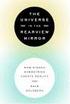 UNIVERSE Users guide til Universe Indhold Prolog... 2 Login... 2 Bruger... 3 Mig... 4 Enheder... 5 Mine enheder... 5 Indstilling af Mine Enheder... 6 Egenskaber... 6 Services... 7 Voicemail - der er kun
UNIVERSE Users guide til Universe Indhold Prolog... 2 Login... 2 Bruger... 3 Mig... 4 Enheder... 5 Mine enheder... 5 Indstilling af Mine Enheder... 6 Egenskaber... 6 Services... 7 Voicemail - der er kun
GUIDE TIL CLOUD DRIVE
 GUIDE TIL CLOUD DRIVE Dette er en guide du kan anvende til nemt at komme effektivt i gang med at anvende Cloud Drive Indholdsfortegnelse 1. Tilgængelige Cloud Drive klienter 2. Guide til Windows klienten
GUIDE TIL CLOUD DRIVE Dette er en guide du kan anvende til nemt at komme effektivt i gang med at anvende Cloud Drive Indholdsfortegnelse 1. Tilgængelige Cloud Drive klienter 2. Guide til Windows klienten
Guide til Umbraco CMS
 web Guide til Umbraco CMS Indhold Indledning 3 Kompatible browsere 3 Log ind i Umbraco 4 Content-delen 5 Indholdstræet 5 Tilføjelse af en side/sektion 7 Sortering af indhold 12 Galleri 14 Mediebibliotek
web Guide til Umbraco CMS Indhold Indledning 3 Kompatible browsere 3 Log ind i Umbraco 4 Content-delen 5 Indholdstræet 5 Tilføjelse af en side/sektion 7 Sortering af indhold 12 Galleri 14 Mediebibliotek
Moduler...22 Moduler med udgange...22 Hvordan flytter jeg et modul?...22 Sådan forbinder du to moduler...23 Hvordan ændrer jeg navn på et modul?...
 Indhold Administrator... 4 Mit Firma... 5 Produkter... 5 2. Abonnementer... 6 Hvordan gør jeg?... 6 3. Numre... 7 Hvordan gør jeg?... 7 4. PBX... 8 Konfiguration af PBX... 9 5. Enheder...10 Hvordan gør
Indhold Administrator... 4 Mit Firma... 5 Produkter... 5 2. Abonnementer... 6 Hvordan gør jeg?... 6 3. Numre... 7 Hvordan gør jeg?... 7 4. PBX... 8 Konfiguration af PBX... 9 5. Enheder...10 Hvordan gør
Cloud Hosted IP telefoni. Hosted IP telefoni. ConnectionCloud Produktvejledning. Version 1.5
 Cloud Cloud Hosted IP telefoni Cloud Hosted IP telefoni ConnectionCloud Produktvejledning Version 1.5 Produktvejledning Her finder du en oversigt over allerede introducerede samt planlagte kommende funktioner
Cloud Cloud Hosted IP telefoni Cloud Hosted IP telefoni ConnectionCloud Produktvejledning Version 1.5 Produktvejledning Her finder du en oversigt over allerede introducerede samt planlagte kommende funktioner
Quick Guide til IP-telefoner
 Quick Guide til IP-telefoner Marts 2011 Indholdsfortegnelse Quick Guide til... 1 IP-telefoner... 1 Indholdsfortegnelse... 2 Generelt om IP-telefonen... 4 Grundlæggende opkaldsfunktioner... 5 Forskellige
Quick Guide til IP-telefoner Marts 2011 Indholdsfortegnelse Quick Guide til... 1 IP-telefoner... 1 Indholdsfortegnelse... 2 Generelt om IP-telefonen... 4 Grundlæggende opkaldsfunktioner... 5 Forskellige
Brugerguide Tillægspakke Telefoni
 Brugerguide Tillægspakke Telefoni Tillægspakke Telefoni indeholder: Vis nummer side 1 Viderestilling side 1 Telefonsvarer side 3 Bemærk: Du kan også redigere indstillinger for viderestilling og telefonsvarer
Brugerguide Tillægspakke Telefoni Tillægspakke Telefoni indeholder: Vis nummer side 1 Viderestilling side 1 Telefonsvarer side 3 Bemærk: Du kan også redigere indstillinger for viderestilling og telefonsvarer
i din virksomheds 3Kontakt løsning. På den måde har du adgang til de vigtigste funktioner i 3Kontakt for dig som bruger.
 3KONTAKT APP QUICKGUIDE Med 3Kontakt app kan du logge ind i din virksomheds 3Kontakt løsning. På den måde har du adgang til de vigtigste funktioner i 3Kontakt for dig som bruger. I denne guide gennemgår
3KONTAKT APP QUICKGUIDE Med 3Kontakt app kan du logge ind i din virksomheds 3Kontakt løsning. På den måde har du adgang til de vigtigste funktioner i 3Kontakt for dig som bruger. I denne guide gennemgår
Center for IT & Digitalisering. Betjening og gode fif til din nye VOP Nano telefon
 Betjening og gode fif til din nye VOP Nano telefon Indholdsfortegnelse Når telefonen ringer... 3 Når du skal foretage et opkald... 5 Eksternt nummer... 5 Internt nummer... 7 Tastatur... 8 Tilmelding til
Betjening og gode fif til din nye VOP Nano telefon Indholdsfortegnelse Når telefonen ringer... 3 Når du skal foretage et opkald... 5 Eksternt nummer... 5 Internt nummer... 7 Tastatur... 8 Tilmelding til
Brugervejledning. IP apparatet LIP-24. Til LG ipecs anlæg version 5
 Brugervejledning IP apparatet LIP-24 Til LG ipecs anlæg version 5 Indholdsfortegnelse Foretage et opkald....7 Foretage et opkald til et eksternt telefonnummer................................... 7 Foretage
Brugervejledning IP apparatet LIP-24 Til LG ipecs anlæg version 5 Indholdsfortegnelse Foretage et opkald....7 Foretage et opkald til et eksternt telefonnummer................................... 7 Foretage
I denne manual kan du finde en hurtig introduktion til hvordan du:
 VORES NORDSJÆLLAND HURTIGT I GANG MANUAL 01: Bruger HVAD INDEHOLDER DENNE MANUAL? I denne manual kan du finde en hurtig introduktion til hvordan du: 1. Finder Vores Nordsjælland hjemmesiden 2. Opretter
VORES NORDSJÆLLAND HURTIGT I GANG MANUAL 01: Bruger HVAD INDEHOLDER DENNE MANUAL? I denne manual kan du finde en hurtig introduktion til hvordan du: 1. Finder Vores Nordsjælland hjemmesiden 2. Opretter
Communicator Manual Version
 Communicator effektiviserer virksomhedens aktuelle telekommunikation i ét vindue på din pc Side 1 af 37 Indholdsfortegnelse Introduktion... 4 Om programmet... 4 Om manualen... 4 For at komme i gang...
Communicator effektiviserer virksomhedens aktuelle telekommunikation i ét vindue på din pc Side 1 af 37 Indholdsfortegnelse Introduktion... 4 Om programmet... 4 Om manualen... 4 For at komme i gang...
VEJLEDNING I IP TELEFONI
 VEJLEDNING I IP TELEFONI Indholdsfortegnelse IP telefoni hvad er nyt?... 3 1. Telefonens udseende og funktioner... 5 2. Funktioner på din IP telefon... 6 3. Log ind/log ud af telefonen og afdelingstelefonnummer...
VEJLEDNING I IP TELEFONI Indholdsfortegnelse IP telefoni hvad er nyt?... 3 1. Telefonens udseende og funktioner... 5 2. Funktioner på din IP telefon... 6 3. Log ind/log ud af telefonen og afdelingstelefonnummer...
Bilag 1f. Beskedsvar/Voicemail
 Bilag 1f. Beskedsvar/Voicemail Side 2 Indhold 1. Priser/ Produktnummer... 3 2. Faktablad... 3 3. Produktbeskrivelse... 3 3.1. Beskrivelse af produktet... 3 3.1.1. A-abonnentens brugergrænseflade... 3 3.1.2.
Bilag 1f. Beskedsvar/Voicemail Side 2 Indhold 1. Priser/ Produktnummer... 3 2. Faktablad... 3 3. Produktbeskrivelse... 3 3.1. Beskrivelse af produktet... 3 3.1.1. A-abonnentens brugergrænseflade... 3 3.1.2.
I denne guide gennemgår vi de væsentligste funktioner.
 Med 3Kontakt app kan du logge ind i din virksomheds 3Kontakt løsning. På den måde har du adgang til de vigtigste funktioner i 3Kontakt for dig som bruger. I denne guide gennemgår vi de væsentligste funktioner.
Med 3Kontakt app kan du logge ind i din virksomheds 3Kontakt løsning. På den måde har du adgang til de vigtigste funktioner i 3Kontakt for dig som bruger. I denne guide gennemgår vi de væsentligste funktioner.
3OMSTILLING. Brugermanual til 3SoftPhone
 3OMSTILLING Brugermanual til 3SoftPhone Indholdsfortegnelse 1. INTRODUKTION... 3 2. OVERBLIK... 3 3. INSTALLATION... 4 4. LOG IND... 4 5. BESVAR OPKALD... 4 6. 3SOFTPHONE OG OMSTILLINGSBORDET... 5 7. FORETAG
3OMSTILLING Brugermanual til 3SoftPhone Indholdsfortegnelse 1. INTRODUKTION... 3 2. OVERBLIK... 3 3. INSTALLATION... 4 4. LOG IND... 4 5. BESVAR OPKALD... 4 6. 3SOFTPHONE OG OMSTILLINGSBORDET... 5 7. FORETAG
Communicator Manual Version
 Communicator Manual Version 040716 Communicator effektiviserer virksomhedens aktuelle telekommunikation i ét vindue på din pc Side 1 af 34 Indholdsfortegnelse Introduktion... 4 Intuitiv og effektiv...
Communicator Manual Version 040716 Communicator effektiviserer virksomhedens aktuelle telekommunikation i ét vindue på din pc Side 1 af 34 Indholdsfortegnelse Introduktion... 4 Intuitiv og effektiv...
AgroSoft A/S AgroSync
 AgroSoft A/S AgroSync AgroSync er et AgroSoft A/S værktøj, der bliver brugt til filudveksling imellem WinSvin og PocketPigs. Fordele ved at bruge AgroSync: Brugeren bestemmer overførsels tidspunktet for
AgroSoft A/S AgroSync AgroSync er et AgroSoft A/S værktøj, der bliver brugt til filudveksling imellem WinSvin og PocketPigs. Fordele ved at bruge AgroSync: Brugeren bestemmer overførsels tidspunktet for
Vejledning. til. LetRegnskab.dk Årsrapport. Administration og brugen af hjemmesidens funktioner
 Vejledning til LetRegnskab.dk Årsrapport Administration og brugen af hjemmesidens funktioner Version 2010.02 Indholdsfortegnelse Indholdsfortegnelse 2 Indledning 3 Log in 4 Vedligeholdelse af stamoplysninger
Vejledning til LetRegnskab.dk Årsrapport Administration og brugen af hjemmesidens funktioner Version 2010.02 Indholdsfortegnelse Indholdsfortegnelse 2 Indledning 3 Log in 4 Vedligeholdelse af stamoplysninger
Quick guide Dynamicweb 9. Kom godt i gang med brugen af redigeringsværktøjet bag vores hjemmesideløsning CMS-systemet Dynamicweb
 Quick guide Dynamicweb 9 Kom godt i gang med brugen af redigeringsværktøjet bag vores hjemmesideløsning CMS-systemet Dynamicweb Indholdsfortegnelse Sådan logger du på... 3 Opbygning... 4 Beskrivelse af
Quick guide Dynamicweb 9 Kom godt i gang med brugen af redigeringsværktøjet bag vores hjemmesideløsning CMS-systemet Dynamicweb Indholdsfortegnelse Sådan logger du på... 3 Opbygning... 4 Beskrivelse af
KOM GODT I GANG MED APP EN
 TOUCHPOINT LILLE APP TIL STOR HJÆLP MED APP EN Maj2017_17436 Sådan anvender du Telia Touchpoint Installer app en Vi anbefaler, at I downloader app en ved at klikke på nedenstående direkte link på jeres
TOUCHPOINT LILLE APP TIL STOR HJÆLP MED APP EN Maj2017_17436 Sådan anvender du Telia Touchpoint Installer app en Vi anbefaler, at I downloader app en ved at klikke på nedenstående direkte link på jeres
GUIDE TIL PROFILER. Få fuld fleksibilitet med ringeprofiler fra MobiKOM
 GUIDE TIL PROFILER Få fuld fleksibilitet med ringeprofiler fra MobiKOM ef INDHOLD Profilopsætning Indstil & redigér profiler Vælg aktiv profil Tidsstyring uden exchange Tidsstyring med exchange Indstil
GUIDE TIL PROFILER Få fuld fleksibilitet med ringeprofiler fra MobiKOM ef INDHOLD Profilopsætning Indstil & redigér profiler Vælg aktiv profil Tidsstyring uden exchange Tidsstyring med exchange Indstil
Omstillingsbordet.dk - et webbaseret telefonisystem til erhverslivet.
 Omstillingsbordet.dk - et webbaseret telefonisystem til erhverslivet. Styrker: Aldrig optaget det er en af de største fordele ved det nye anlæg! (telefonadgangen til virksomheden er ikke begrænset af en
Omstillingsbordet.dk - et webbaseret telefonisystem til erhverslivet. Styrker: Aldrig optaget det er en af de største fordele ved det nye anlæg! (telefonadgangen til virksomheden er ikke begrænset af en
Brugervejledning. til Waoo! Telefoni hos VERDO
 Brugervejledning til Waoo! Telefoni hos VERDO Fiberbredbånd TV Telefoni Fiberbredbånd TV Telefoni 02 Indhold Waoo! Telefoni tjenester...5 Standardtjenester Skjul nummer... 6 Spærring for anonyme opkald...7
Brugervejledning til Waoo! Telefoni hos VERDO Fiberbredbånd TV Telefoni Fiberbredbånd TV Telefoni 02 Indhold Waoo! Telefoni tjenester...5 Standardtjenester Skjul nummer... 6 Spærring for anonyme opkald...7
3OMSTILLING. Manual til 3Omstilling Webklient for administratorer V2.1
 3OMSTILLING Manual til 3Omstilling Webklient for administratorer V2.1 Indholdsfortegnelse 1. INTRODUKTION... 4 2. MINIMUMSKRAV... 4 Browser... 4 Computer og internet... 4 3. LOG IND... 4 Glemt adgangskode...
3OMSTILLING Manual til 3Omstilling Webklient for administratorer V2.1 Indholdsfortegnelse 1. INTRODUKTION... 4 2. MINIMUMSKRAV... 4 Browser... 4 Computer og internet... 4 3. LOG IND... 4 Glemt adgangskode...
Bilag 1f: Beskedsvar/Voicemail
 Bilag 1f: Beskedsvar/Voicemail Dette bilag: Udgør bilag 1f til det mellem parterne tiltrådte Produkttillæg for Gensalg fastnet Erstatter tidligere bilag: Bilag 1f. Beskedsvar/Voicemail hørende til Standardaftale
Bilag 1f: Beskedsvar/Voicemail Dette bilag: Udgør bilag 1f til det mellem parterne tiltrådte Produkttillæg for Gensalg fastnet Erstatter tidligere bilag: Bilag 1f. Beskedsvar/Voicemail hørende til Standardaftale
Business Call Quick guide SNOM 300 Juli 2012
 Business Call Quick guide SNOM 300 Juli 2012 Indledning Denne vejledning guider dig nemt og hurtigt igennem installation og brug af de mest anvendte funktioner og funktionstaster på SNOM 300 telefonen.
Business Call Quick guide SNOM 300 Juli 2012 Indledning Denne vejledning guider dig nemt og hurtigt igennem installation og brug af de mest anvendte funktioner og funktionstaster på SNOM 300 telefonen.
Sådan redigerer du en hjemmeside i Umbraco
 Brugermanual til din boligafdelings hjemmeside Sådan redigerer du en hjemmeside i Umbraco Indhold Introduktion... 2 Log på Umbraco og redigér din hjemmeside... 3 Opret ny side... 7 Gem side uden at udgive/publicere
Brugermanual til din boligafdelings hjemmeside Sådan redigerer du en hjemmeside i Umbraco Indhold Introduktion... 2 Log på Umbraco og redigér din hjemmeside... 3 Opret ny side... 7 Gem side uden at udgive/publicere
Downlån musik gratis og lovligt. www.netmusik.dk
 Downlån musik gratis og lovligt www.netmusik.dk For at downlåne musik via Netmusik skal du 1) være borger i Sønderborg Kommune 2) registreret som låner ved Biblioteket Sønderborg 3) have en pinkode til
Downlån musik gratis og lovligt www.netmusik.dk For at downlåne musik via Netmusik skal du 1) være borger i Sønderborg Kommune 2) registreret som låner ved Biblioteket Sønderborg 3) have en pinkode til
Administrator manual
 Revision 1 Administrator manual INDHOLD LOG IND 1 OVERBLIK 1 ARBEJDSRUM 1 MEDARBEJDERE 2 OPRET NY MEDARBEJDER 2 TRIN 1 AF 4: NAVN OG OPLYSNINGER 2 TRIN 2 AF 4: LEGITIMATION 2 TRIN 3 AF 4: EFFEKTIVITETSNIVEAU
Revision 1 Administrator manual INDHOLD LOG IND 1 OVERBLIK 1 ARBEJDSRUM 1 MEDARBEJDERE 2 OPRET NY MEDARBEJDER 2 TRIN 1 AF 4: NAVN OG OPLYSNINGER 2 TRIN 2 AF 4: LEGITIMATION 2 TRIN 3 AF 4: EFFEKTIVITETSNIVEAU
Conventus og SFGIF Hvordan opretter jeg en ny træner?
 Kaj Heydt 18-09- INDHOLDSFORTEGNELSE LOG IND I CONVENTUS... 3 TRÆNEREN ER OPRETTET I CONVENTUS MEN HAR INGEN RETTIGHEDER... 4 TRÆNEREN ER IKKE OPRETTET I CONVENTUS... 10 TRÆNEREN KNYTTES / FJERNES FRA
Kaj Heydt 18-09- INDHOLDSFORTEGNELSE LOG IND I CONVENTUS... 3 TRÆNEREN ER OPRETTET I CONVENTUS MEN HAR INGEN RETTIGHEDER... 4 TRÆNEREN ER IKKE OPRETTET I CONVENTUS... 10 TRÆNEREN KNYTTES / FJERNES FRA
Hvordan laver jeg mit eget kort på ArcGIS Online?
 Hvordan laver jeg mit eget kort på ArcGIS Online? Hvis du ønsker at lave dit eget kort på ArcGIS Online, er det naturligvis også muligt. 1. Start en web browser, tilgå http://www.arcgis.com og log ind.
Hvordan laver jeg mit eget kort på ArcGIS Online? Hvis du ønsker at lave dit eget kort på ArcGIS Online, er det naturligvis også muligt. 1. Start en web browser, tilgå http://www.arcgis.com og log ind.
Xpressions Webassistant Administrationsprogram for brugeren
 Xpressions Webassistant Administrationsprogram for brugeren Siemens HiPath Uddannelse 1. Log på Xpressions Webassistant er et web-baseret administrationsprogram. Dette betyder, at alle i princippet kan
Xpressions Webassistant Administrationsprogram for brugeren Siemens HiPath Uddannelse 1. Log på Xpressions Webassistant er et web-baseret administrationsprogram. Dette betyder, at alle i princippet kan
INTUITIV BRUGERFLADE
 FUNKTIONER INTUITIV BRUGERFLADE FLEXFONE ER INTEGRERET PÅ TVÆRS AF ENHEDER Browser App Bordtelefon Storskærm Flexfone er en intelligent kommunikationsløsning, som fungerer på tværs af bordtelefoner, smartphones,
FUNKTIONER INTUITIV BRUGERFLADE FLEXFONE ER INTEGRERET PÅ TVÆRS AF ENHEDER Browser App Bordtelefon Storskærm Flexfone er en intelligent kommunikationsløsning, som fungerer på tværs af bordtelefoner, smartphones,
Billedgalleri. Sitecore Foundry 3.0. 9. maj 2011 - Version 1.2
 Sitecore Foundry 3.0 Billedgalleri 9. maj 2011 - Version 1.2 Pentia A/S Store Kongensgade 66, Baghuset 1264 København K Telefon: 7023 3330 E-mail: info@foreningssite.dk Indholdsfortegnelse Indledning...
Sitecore Foundry 3.0 Billedgalleri 9. maj 2011 - Version 1.2 Pentia A/S Store Kongensgade 66, Baghuset 1264 København K Telefon: 7023 3330 E-mail: info@foreningssite.dk Indholdsfortegnelse Indledning...
Communicator Omstilling giver overblik og effektiviserer virksomhedens telefonomstilling.
 Communicator Omstilling giver overblik og effektiviserer virksomhedens telefonomstilling. Side 1 af 14 Indholdsfortegnelse Introduktion... 4 Om programmet... 4 Om manualen... 4 For at komme i gang... 5
Communicator Omstilling giver overblik og effektiviserer virksomhedens telefonomstilling. Side 1 af 14 Indholdsfortegnelse Introduktion... 4 Om programmet... 4 Om manualen... 4 For at komme i gang... 5
Billedgalleri. Sitecore Foundry 4.0. 6. juli 2015 - Version 1.2
 Sitecore Foundry 4.0 Billedgalleri 6. juli 2015 - Version 1.2 Pentia A/S Store Kongensgade 66, Baghuset 1264 København K Telefon: 7023 3330 E-mail: info@foreningssite.dk Indholdsfortegnelse Indledning...
Sitecore Foundry 4.0 Billedgalleri 6. juli 2015 - Version 1.2 Pentia A/S Store Kongensgade 66, Baghuset 1264 København K Telefon: 7023 3330 E-mail: info@foreningssite.dk Indholdsfortegnelse Indledning...
3OMSTILLING. Brugermanual til 3SoftPhone
 3OMSTILLING Brugermanual til 3SoftPhone Indholdsfortegnelse 1. INTRODUKTION... 3 2. OVERBLIK... 3 3. INSTALLATION... 4 4. LOG IND... 4 5. BESVAR OPKALD... 4 6. 3SOFTPHONE OG OMSTILLINGSBORDET... 5 7. FORETAG
3OMSTILLING Brugermanual til 3SoftPhone Indholdsfortegnelse 1. INTRODUKTION... 3 2. OVERBLIK... 3 3. INSTALLATION... 4 4. LOG IND... 4 5. BESVAR OPKALD... 4 6. 3SOFTPHONE OG OMSTILLINGSBORDET... 5 7. FORETAG
Viditronic NDVR Quick Guide. Ver. 2.0
 Viditronic NDVR Quick Guide Ver. 2.0 1 Indholdsfortegnelse 1. HOVEDMENU 3 1.1 START 5 1.2 AKTIVITETSINDIKATOR: 7 1.3 INFORMATIONS VINDUE: 7 1.4 PTZ KAMERA KONTROL: 7 1.5 SKÆRMMENU 8 1.5.1 AKTIVER BEVÆGELSE:
Viditronic NDVR Quick Guide Ver. 2.0 1 Indholdsfortegnelse 1. HOVEDMENU 3 1.1 START 5 1.2 AKTIVITETSINDIKATOR: 7 1.3 INFORMATIONS VINDUE: 7 1.4 PTZ KAMERA KONTROL: 7 1.5 SKÆRMMENU 8 1.5.1 AKTIVER BEVÆGELSE:
DMX styring med USB-interface
 DMX styring med USB-interface Introduktion...2 DMX bibliotek...3 Programmering af kanaler...7 Sådan skabes et show/en lyssekvens...11 Introduktion DMX LightPlayer er en avanceret men meget brugervenlig
DMX styring med USB-interface Introduktion...2 DMX bibliotek...3 Programmering af kanaler...7 Sådan skabes et show/en lyssekvens...11 Introduktion DMX LightPlayer er en avanceret men meget brugervenlig
FONET Viderestilling. Funktionen opdeles, som vist på nedenstående diagram i 3 naturlige led: - Tilringe Grupper - Tilringe Styring - Aktion
 FONET Viderestilling 151030/ff Med FONETs viderestilling får du et effektivt og fleksibelt værktøj til at administrere dine indgående opkald, der også betegnes som Tilringning, via Mine Sider og/eller
FONET Viderestilling 151030/ff Med FONETs viderestilling får du et effektivt og fleksibelt værktøj til at administrere dine indgående opkald, der også betegnes som Tilringning, via Mine Sider og/eller
Brugermanual. PoP3 og Outlook Express Webmail www.321mail.dk. Udarbejdet af IT-afdelingen 2005
 Brugermanual PoP3 og Outlook Express Webmail www.321mail.dk Udarbejdet af IT-afdelingen 2005 Indholdsfortegnelse 1. ÆNDRING AF OUTLOOK EXPRESS KONTO... 4 2. OPRETTELSE AF OUTLOOK EXPRESS KONTO... 6 2.1
Brugermanual PoP3 og Outlook Express Webmail www.321mail.dk Udarbejdet af IT-afdelingen 2005 Indholdsfortegnelse 1. ÆNDRING AF OUTLOOK EXPRESS KONTO... 4 2. OPRETTELSE AF OUTLOOK EXPRESS KONTO... 6 2.1
Cisco Unity Express 2.3 Voice-Mail System Brugervejledning
 Cisco Unity Express 2.3 Voice-Mail System Brugervejledning Revideret: 31. juli 2006, OL-10491-01 Første udgave: 31. juli 2006 Senest opdateret: 31. juli 2006 Denne vejledning beskriver nogle af de avancerede
Cisco Unity Express 2.3 Voice-Mail System Brugervejledning Revideret: 31. juli 2006, OL-10491-01 Første udgave: 31. juli 2006 Senest opdateret: 31. juli 2006 Denne vejledning beskriver nogle af de avancerede
TDC Erhverv Assistent. Brugermanual til Android
 1 TDC Erhverv Assistent Brugermanual til Android 2 Indhold Installation og opsætning... 3 Kontakter... 4 Fjernkontor... 6 Vil ikke forstyrres... 7 Omstil opkald... 8 Viderestilling af opkald... 9 Parallelringning...10
1 TDC Erhverv Assistent Brugermanual til Android 2 Indhold Installation og opsætning... 3 Kontakter... 4 Fjernkontor... 6 Vil ikke forstyrres... 7 Omstil opkald... 8 Viderestilling af opkald... 9 Parallelringning...10
Brugermanual til MOBI:DO Make på Internettet
 Brugermanual til MOBI:DO Make på Internettet Introduktion Med MOBI:DO Make kan du oprette guides, som kan ses i MOBI:DO. En guide virker som en checkliste, der fører brugeren hele vejen igennem en arbejdsopgave.
Brugermanual til MOBI:DO Make på Internettet Introduktion Med MOBI:DO Make kan du oprette guides, som kan ses i MOBI:DO. En guide virker som en checkliste, der fører brugeren hele vejen igennem en arbejdsopgave.
Google Apps. Lær at oprette, organisere, dele og slette dokumenter. Udarbejdet af PLC, version 2013!!!!!!! Side 1 af 9
 Lær at oprette, organisere, dele og slette dokumenter. Udarbejdet af PLC, version 2013!!!!!!! Side 1 af 9 Arbejde i faner Google Apps arbejder i faner, derfor er det vigtigt, du er bekendt med det. Mappen
Lær at oprette, organisere, dele og slette dokumenter. Udarbejdet af PLC, version 2013!!!!!!! Side 1 af 9 Arbejde i faner Google Apps arbejder i faner, derfor er det vigtigt, du er bekendt med det. Mappen
Vejledning Brug af Cisco Jabber
 Vejledning Brug af Cisco Jabber Varde kommune 2015 Indholdsfortegnelse Login i Jabber... 4 Tilgængelighed... 5 Chat... 6 Skærmdeling... 7 Videosamtale... 8 Videomøde IKKE MULIGT ENDNU, MEN BESTILT VED
Vejledning Brug af Cisco Jabber Varde kommune 2015 Indholdsfortegnelse Login i Jabber... 4 Tilgængelighed... 5 Chat... 6 Skærmdeling... 7 Videosamtale... 8 Videomøde IKKE MULIGT ENDNU, MEN BESTILT VED
MYFONE APP GUIDE. Myfone til din iphone
 MYFONE APP GUIDE Myfone til din iphone INDHOLD Login Opkald Aktivér funktioner Omstilling Seneste Kontakter Beskeder Funktioner Profiler Køér Telefonmøder Telefonsvarer Synkronisér kontakter 1 1 2 3 6
MYFONE APP GUIDE Myfone til din iphone INDHOLD Login Opkald Aktivér funktioner Omstilling Seneste Kontakter Beskeder Funktioner Profiler Køér Telefonmøder Telefonsvarer Synkronisér kontakter 1 1 2 3 6
Kom godt i gang. telenor. Redigering. Søgeplan Selvbetjening. Oprettelse. Redigering. - gør det selv
 Redigering Oprettelse Vælg Tom profil og klik på Stamoplysninger (se næste side). Redigering Vælg en profil, fx Helpdesk, og klik på Søg for at få en liste over de medarbejdere, der er med i søgeplanen.
Redigering Oprettelse Vælg Tom profil og klik på Stamoplysninger (se næste side). Redigering Vælg en profil, fx Helpdesk, og klik på Søg for at få en liste over de medarbejdere, der er med i søgeplanen.
PC OMSTILLING. PC Omstilling effektiviserer virksomhedens telekommunikation i ét vindue på din pc
 PC OMSTILLING PC Omstilling effektiviserer virksomhedens telekommunikation i ét vindue på din pc Indhold Introduktion... 3 For at komme i gang... 3 Opsætning... 4 Indstillinger... 4 Importer kontaktpersoner...
PC OMSTILLING PC Omstilling effektiviserer virksomhedens telekommunikation i ét vindue på din pc Indhold Introduktion... 3 For at komme i gang... 3 Opsætning... 4 Indstillinger... 4 Importer kontaktpersoner...
